win10怎么开启arp防火墙
相信很多电脑用户都知道arp防火墙有着拦截攻击、拦截ip冲突等多种保护系统的用途,从而保证网络通畅,保证用户使用的电脑不受第三方或者黑客们的攻击,最近有位win10系统用户使用电脑的时候想要开启arp防火墙,但是却不知道怎么操作,为此非常苦恼,那么win10怎么开启arp防火墙呢?今天为大家分享win10开启arp防火墙的操作方法。
开启arp防火墙操作方法:
1、右键点击Win10 开始菜单,然后选择“运行”;或者使用快捷键系统图标键或者是win键 然后按着不松手在按下r键。如图所示:
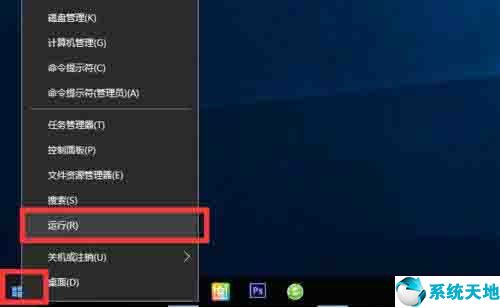
2、然后会打开运行的界面。然后在运行中输入 “Services.msc”回车。如图所示:
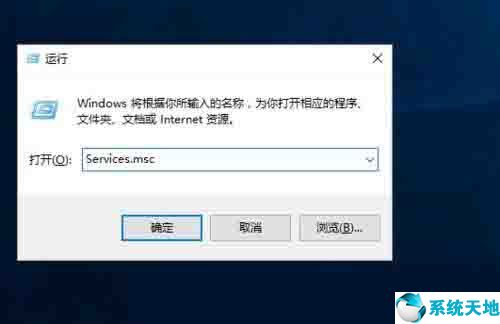
3、回车后会打开 本地服务。如图所示:

4、然后在服务中找到“Windows Firewall”服务,该项就是防火墙的主服务了;顺序是按照字体排列的,大家可以按照字母排列找,会方便很多的。如图所示:
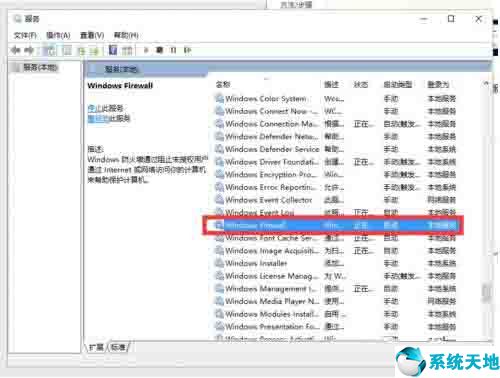
5、双击打开该服务后,将驱动类型设置为“自动”,然后点击应用。如图所示:

6、最后点击“启动”按钮,来启动防火墙服务。如图所示:
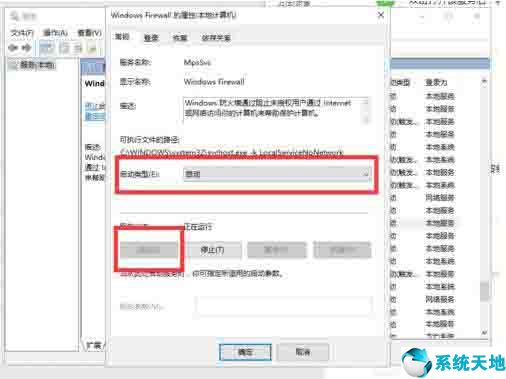
7、启动服务驱动后,点击应用或者确定,一切就都好了,Win10防火墙启动成功。如图所示:
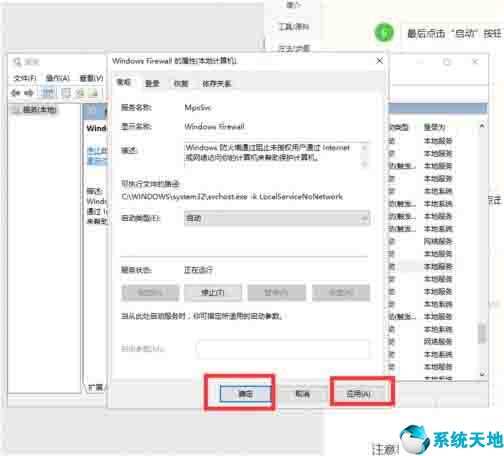
关于win10开启arp防火墙的操作步骤就为小伙伴们详细分享到这里了,如果用户们使用电脑的时候不知道怎么开启arp防火墙,可以参考以上方法步骤进行操作哦,希望本篇教程对大家有所帮助
本文来源于Win10专业版,转载请注明出处。
开启arp防火墙操作方法:
1、右键点击Win10 开始菜单,然后选择“运行”;或者使用快捷键系统图标键或者是win键 然后按着不松手在按下r键。如图所示:
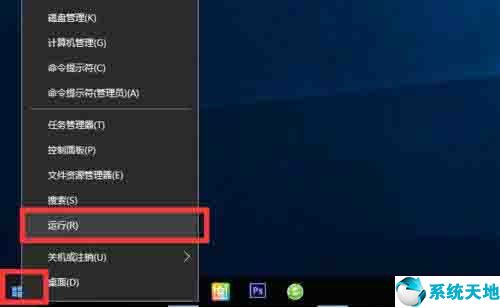
2、然后会打开运行的界面。然后在运行中输入 “Services.msc”回车。如图所示:
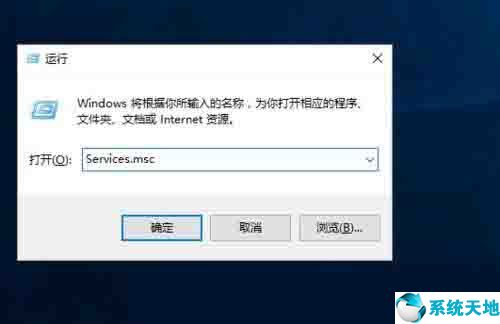
3、回车后会打开 本地服务。如图所示:

4、然后在服务中找到“Windows Firewall”服务,该项就是防火墙的主服务了;顺序是按照字体排列的,大家可以按照字母排列找,会方便很多的。如图所示:
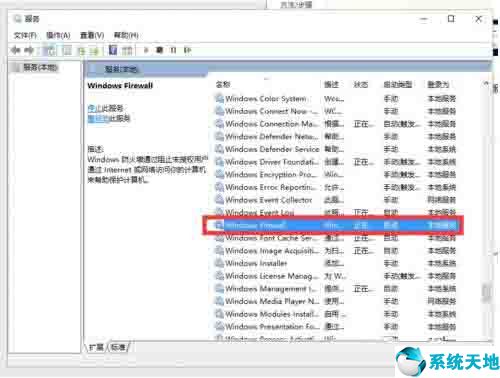
5、双击打开该服务后,将驱动类型设置为“自动”,然后点击应用。如图所示:

6、最后点击“启动”按钮,来启动防火墙服务。如图所示:
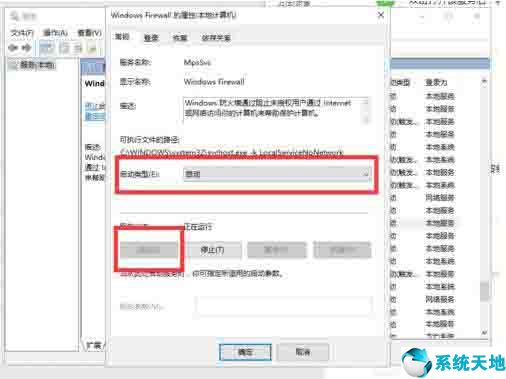
7、启动服务驱动后,点击应用或者确定,一切就都好了,Win10防火墙启动成功。如图所示:
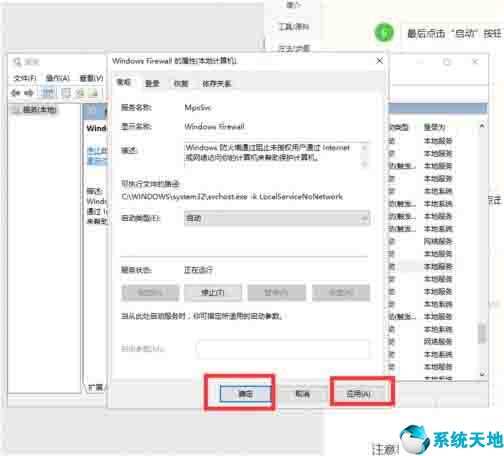
关于win10开启arp防火墙的操作步骤就为小伙伴们详细分享到这里了,如果用户们使用电脑的时候不知道怎么开启arp防火墙,可以参考以上方法步骤进行操作哦,希望本篇教程对大家有所帮助
本文来源于Win10专业版,转载请注明出处。










 苏公网安备32032202000432
苏公网安备32032202000432